3DMax将平面挤出几何体教程
设·集合小编 发布时间:2023-02-24 21:30:08 1084次最后更新:2024-03-08 10:46:14
导语概要



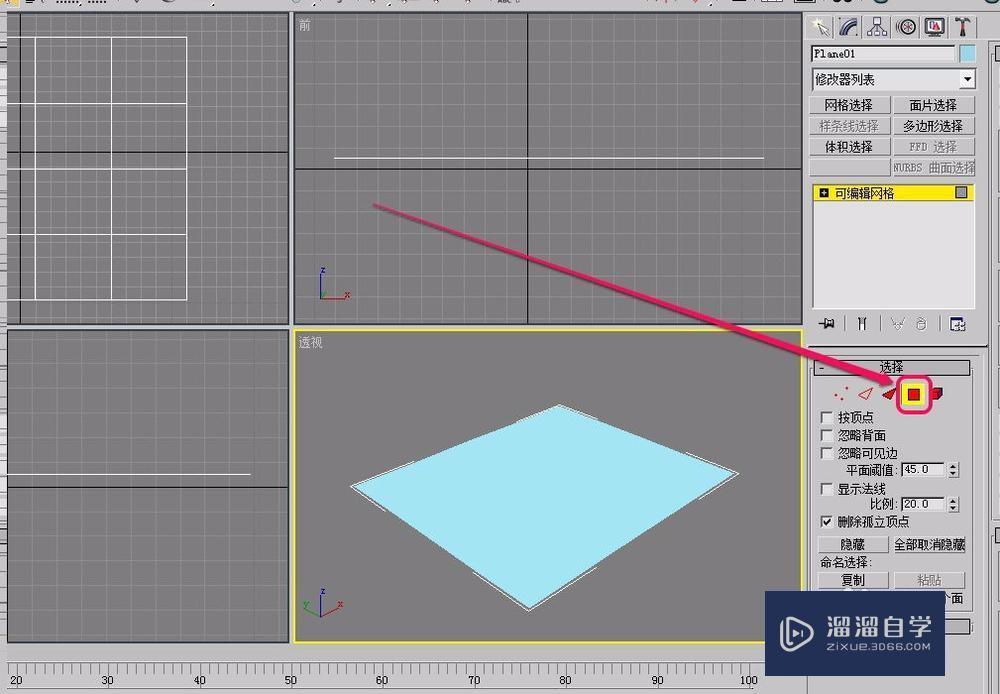


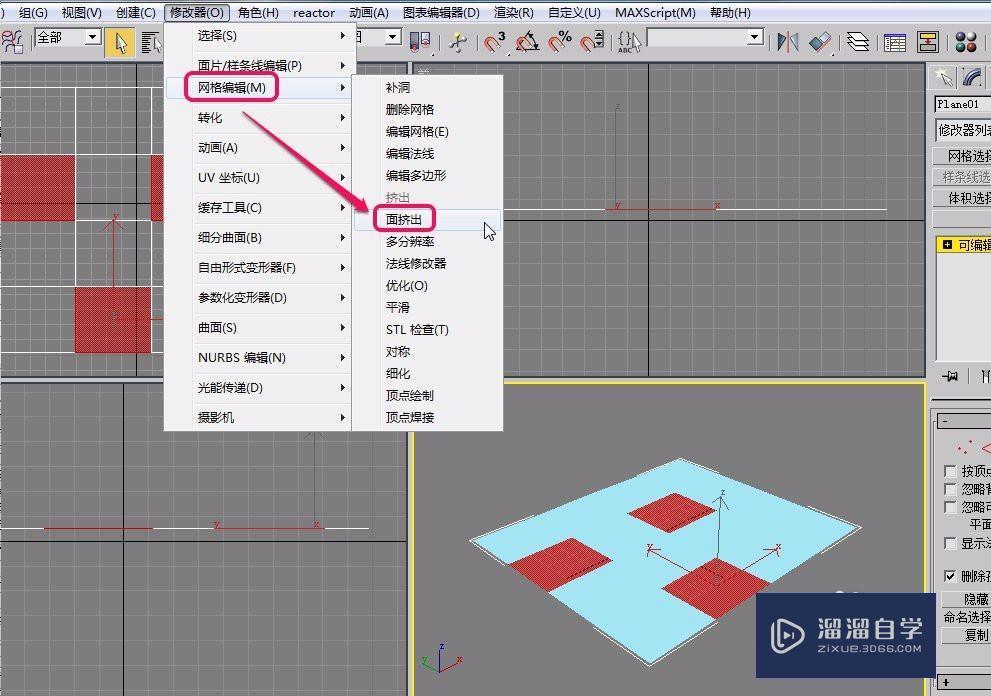

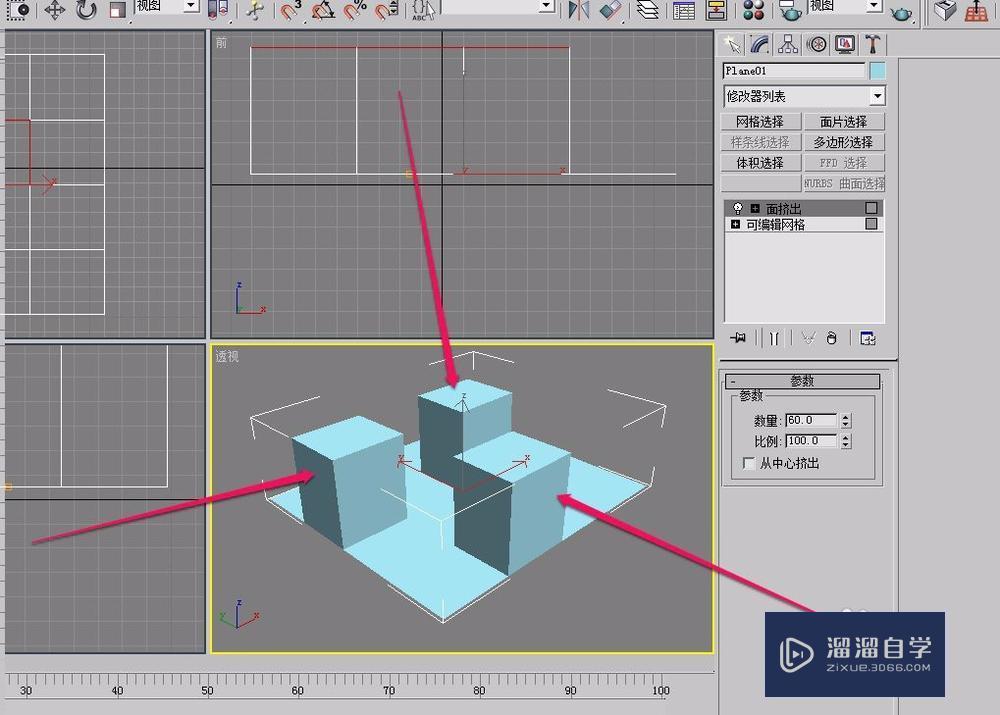
第1步打开3ds max软件,绘制一个平面。第2步在平面上单击鼠标右键,选择菜单中的“转换为可编辑网格”命令。第3步打开“修改”选项卡。第4步打开“选择”卷展栏,选择“多边形”层级。第5步对平面上面的多边形进行选择。第6步打开“修改器”菜单。第7步选择“网格编辑”项中的“面挤出”命令。第8步打开“修改”选项卡中的“参数”卷展栏,将“数量”设置为60.0 。第9步可以看到,平面上已经被挤出了3个长方体。特别提示将平面转换为可编辑网格是关键一步。
3DMax是一款很实用,操作起来也很简单,很多做设计的人使用的都是这个软件,使用此软件熟练以后会让我们的办公效率大大提高,下面就由小编来介绍一下3DMax将平面挤出几何体教程,希望对那些有需要的人有所帮助。学会的话记得关注溜溜自学哦!本教程内容仅供参考和学习,如需具体解决问题请观看专业课程。
工具/软件
电脑型号:联想(Lenovo)天逸510S; 系统版本:联想(Lenovo)天逸510S; 软件版本:3DMax
方法/步骤
第1步
打开3ds max软件,绘制一个平面。
第2步
在平面上单击鼠标右键,选择菜单中的“转换为可编辑网格”命令。
第3步
打开“修改”选项卡。
第4步
打开“选择”卷展栏,选择“多边形”层级。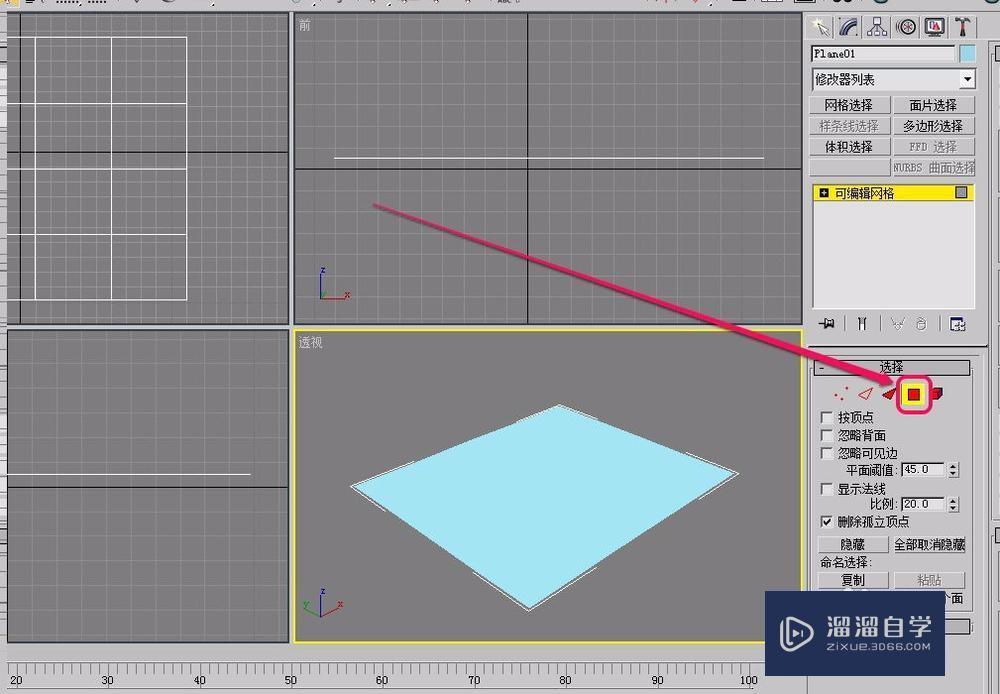
第5步
对平面上面的多边形进行选择。
第6步
打开“修改器”菜单。
第7步
选择“网格编辑”项中的“面挤出”命令。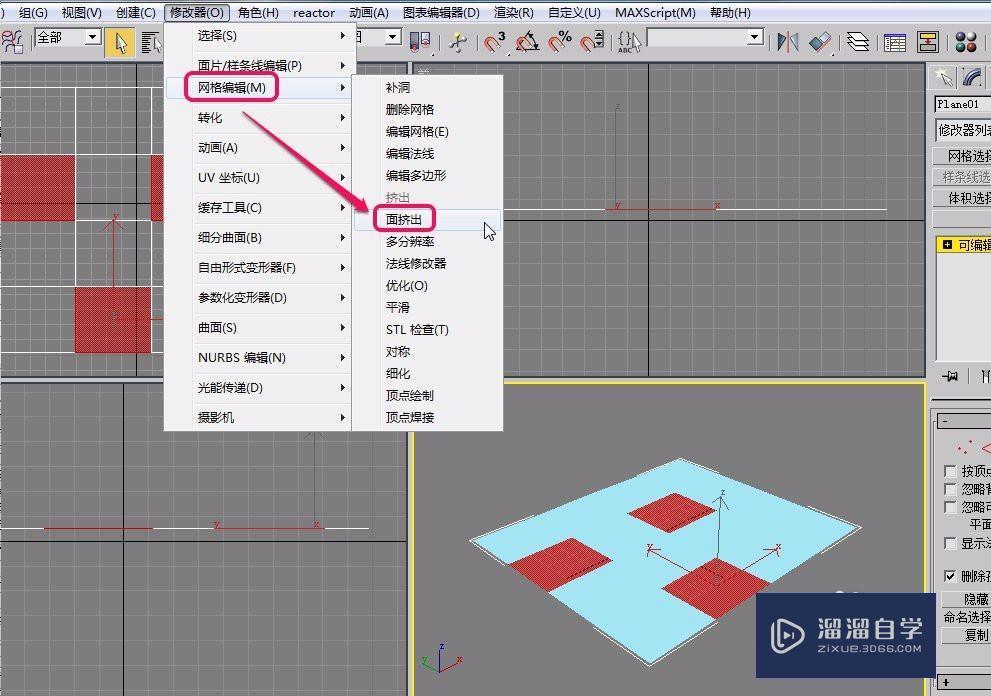
第8步
打开“修改”选项卡中的“参数”卷展栏,将“数量”设置为60.0 。
第9步
可以看到,平面上已经被挤出了3个长方体。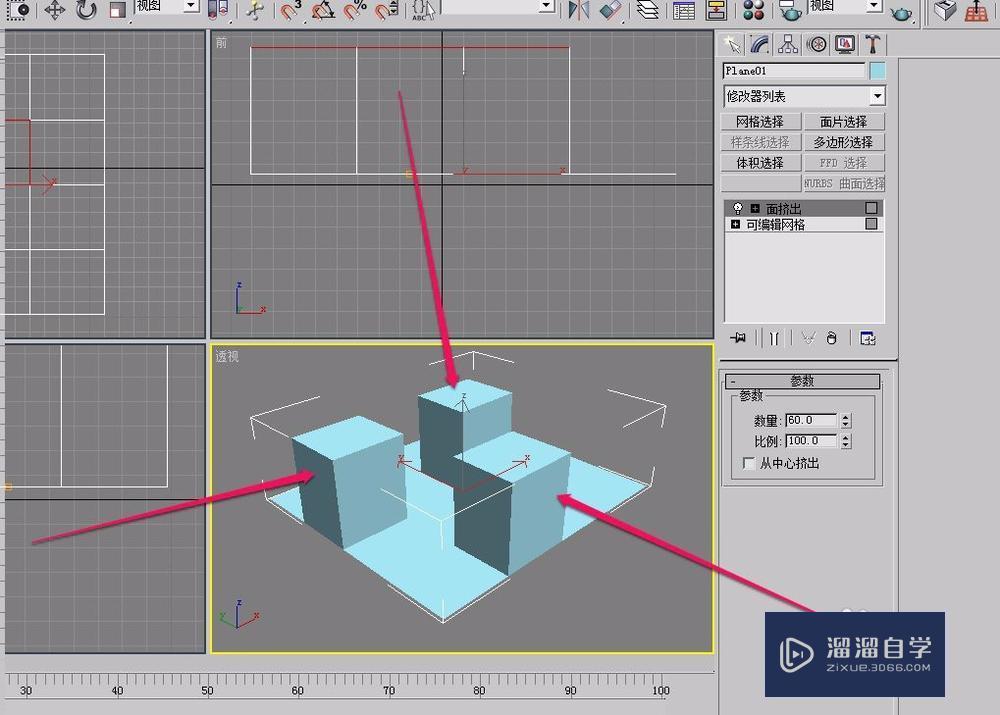
特别提示
将平面转换为可编辑网格是关键一步。
- 上一篇:3DMax金属材质如何运用于制作?
- 下一篇:3DMax金属材质怎么调?
相关文章
- 如何使用3DMax2014创建基本几何体?
- 3DMax如何给几何体贴图?
- 3DMax如何对几何体(物体)进行塌陷操作?
- 3DMax如何将多个几何体焊接在一起?
- 3DMax快速批量复制几何体教程
- 3DMax内置几何体建模以及几何体类型介绍
- 3DMax标准几何体如何倒角
- 3DSMax按类别隐藏如何开启几何体?
- 3Ds Max有缺口的曲面几何体如何修补?
- 3DMax平面二维图形使用挤出方法成为几何体教程
- 3DSMax中桥功能怎么连接两个几何体?
- 3Ds Max用放样制作椭圆几何体教程
- 3DsMax如何开启显示几何体?
- 3DSMax按类别隐藏怎么开启几何体?
- 3DMax如何快速绘制立体的几何体?
- 3DsMax如何关闭显示几何体?
- 3DSMax怎样按类别隐藏关闭几何体?
- 3DsMax如何焊接几何体顶点?
- 3DMax如何制作几何体建模?
- 3Ds Max怎么分离几何体?
- 3DMax中如何按名称选择几何体?
- 3DMax为有缺口(破损)几何体进行补洞操作(修补)
广告位


评论列表